
Or donc, au travail, j’ai hérité d’une machine Linux. C’est une machine sous Fedora Core, le noyau 2.6 et Gnome 2.10 comme desktop. J’avais pas mal utilisé Linux au CERN, principalement la version Scientific Linux 3 sur les nouvelles machines et Red Hat 7.2 sur les anciennes. Comme cette machine est sur mon bureau, que je voulais voir quelle était sa configuration précise, que mes fichiers se trouvaient déjà sur la machine (je synchronise mes fichiers avec cette machine via Unison), j’ai un peu travaillé avec cette environnement. Bref, voici mes impressions.
Les deux premières choses qui m’ont frappé de la part du desktop était d’un côté la vitesse et de l’autre le côté vieillot du desktop. La vitesse n’est pas très étonnante, la machine Linux comportant deux Xeons à 2.4 Ghz, un peu plus que le G4 1.5 Ghz de mon laptop, sans parler de détails comme la vitesse de bus. Le côté vieillot m’a plus étonné, probablement parce que je vais trop sur slashdot ou tout beaucoup de gens proclament que la situation s’est beaucoup amélioré. Ce n’est pas tellement le cas. Au dela de l’apparence générale, il y a beaucoup de détails qui m’ont chiffonné.
Une des premières choses que j’ai faites c’est explorer mon système de fichier qui se se trouvait dans mon home directory. Le contenu de mon desktop se trouvait aussi sur le desktop du côté Gnome, et les icônes des fichiers graphiques étaient l’image en question. Une note à ce sujet, c’est une feature qui a une utilité très variable, très pratique si le fichier contient une image, ou un graphique de performance, elle l’est beaucoup moins si le fichier est le pdf est un article de plusieurs pages comme j’en ai des dizaines. Je ne suis pas capable de distinguer des articles avec des mises en pages quasi-identiques de par une miniature de 100 pixels de large. Le truc qui m’a irrité avec Gnome, c’est que ces miniatures ne l’étaient pas tellement, l’icône d’une graphique avait deux fois la taille de l’icône d’un répertoire. Impossible de régler cet aspect de l’affichage du desktop via le menu contextuel ou le menu général, la bonne nouvelle c’est que ça m’a encouragé à faire un peu d’ordre sur mon desktop.
Le second problème concernait les noms de fichiers avec des accents, ou des caractères Japonais. Oui, j’utilise les deux, ainsi que des espaces dans mes noms de fichiers, on est au 21ème siècle et j’aime bien avoir des noms fichiers qui veulent dire quelque chose. En théorie Mac OS X et Linux utilisent le même encodage pour les noms de fichiers: UTF-8. En pratique, les noms avec des caractères Japonais apparaissaient très bien, par contre, les caractères accentués apparaissent de manière étrange: d’abord le caractère sans accent, et ensuite l’accent (avec rien dessous) et ensuite le caractère. Linux comprend bien qu’il s’agit d’une seule entité, car un backspace efface les deux caractères, mais il les affiche comme deux caractères. Il se trouve que le caractère é peut être représenté de deux manières en Unicode, soit comme le caractère ‘é’, soit comme le caractère ‘e’ suivi de l’accent aiguë sans largeur. Normalement, les deux représentations sont équivalentes et devraient être affichées de la même manière. Gnome n’arrive pas à afficher la seconde. Pas de problème, me dis-je, je vais renommer le fichier sous Gnome et voir si OS X arrive à afficher le nom de fichier. C’est le cas, sauf qu’OS X normalise les noms de fichiers dans la première forme donc après deux synchronisations, je me retrouve avec deux fichiers du côté Linux
Une fonctionnalité que j’ai aimé dans l’explorateur de fichier de Gnome était la notion d’emblème, typiquement des icônes qui sont ajoutés aux icônes existantes pour marquer qu’ils sont des liens symboliques, bloqués etc. OS X a le même concept, mais il n’est pas accessible à l’utilisateur. Donc, j’ai bravement marqué mon répertoire Document avec un petit Document, mon répertoire Pictures avec une photo. Merveilleux. Le problème c’est que l’implémentation n’est pas très maligne. Sous OS X, les icônes custom sont stockées dans un fichier invisible dans le répertoire. Sous Gnome, cette information est stockée quelque part dans le système Gnome et visiblement associé au chemin du répertoire. Cela veut dire que si le répertoire est déplacé, l’emblème disparaît. De même mon desktop contient un lien symbolique vers mon home directory, mais si je suis ce lien dans l’explorateur, les emblèmes ne sont pas visibles – quitte a stocker un chemin de fichier, il eut été malin de stocker le chemin canonique. Bref, au niveau de l’implémentation, c’est pas ça.
Bon, après avoir contemplé les icône de mes documents,j’ai essayé d’en ouvrir un certain nombre. Open Office a ouvert sans problème mes vieux documents Word et excel. Les fichiers PDF se sont ouvert sans problème avec Evince qui pouvait même afficher les méta-données. Les fichiers TIFF (j’ai beaucoup de documents officiels scannés) se sont ouverts eux aussi avec Eye of Gnome, qui n’est par contre pas capable de visualiser les méta-données. Par contre, j’ai beaucoup de fichiers RTF, pour lesquels il n’y avait pas d’association, quelque part, venant d’une communauté prétendant supporter les formats ouverts, c’est un peu ridicule de définir l’association pour les fichiers Word, mais pas un format commun. Là ou ça s’est gâté, c’est quand j’ai voulu ouvrir mes fichiers Pict (je trimbale du clipart dans ce format depuis quasiment l’époque de mon Mac Classic), peine perdue, ni the GIMP ni the Eye of the Gnome ne comprennent ce format. Vu que c’est un format Macintosh et ancien, je peux comprendre, qu’en est-il des figures EPS que j’utilise dans mes articles?
Le résultat a été très décevant. La boîte à dialogue ci-contre est à mon avis une bonne démonstration de ce qu’il ne faut pas faire sur le desktop. Résumons:
- Cannot Open ab-ex.eps, c’est un mensonge, le système peut parfaitement ouvrir ce fichier.
- The contents of the file indicate that the file of type "PostScript document" c’est un mensonge, la première ligne du fichier est
%!PS-Adobe-2.0 EPSF-2.0, ce qui est clairement de l’EPS. - If you open this file, the might present a security risk to your system, ce qui est faux, même si le fichier était du simple postscript, l’EPS est une sous classe du format Postscript, et les deux sont ouverts par le même programme, donc le risque de sécurité est nul.
- La boîte à dialogue ne m’offre aucune option du genre je sais ce que je fais, venant d’une communauté qui se targue de ne pas brider l’utilisateur, c’est assez ironique.
- La solution proposée est de changer l’extension pour qu’elle corresponde au contenu présumé du fichier. Cela dit, la boîte à dialogue ne l’indique pas, donc l’utilisateur lambda qui ne sait pas que l’extension canonique pour les fichier de type Postscript Document est
psn’a aucune chance de faire ce que la boîte à dialogue recommande.
Naturellement, ghostivew a ouvert ce fichier sans aucun problème.
La phase suivante a été d’essayer de configurer la bête. Première question, quelle est la différence entre Preferences, System Settings? Preferences semble contenir des préférences associées à l’utilisateur, alors que System Settings plutôt des aspect liés à la machine, mais la chose est floue: pourquoi le language est-il dans System Settings? Dans System Settings il y a Display Settings alors que dans Preferences il y Screen Resolution Preferences, le premier permet de régler la résolution et la profondeur (nombre de couleurs) alors que le second permet de régler la résolution et la fréquence. Dans tous les cas, en cas de changement il faut fermer la session et la rouvrir. Ces règlages nécessitent l’accès root, et il ne suffit pas de la taper 1 fois, non, le demander trois fois, c’est beaucoup plus sûr. Et si vous voulez juste voir les réglages, il faudra quand même taper le mot de passe root, cette information est confidentielle. Cerise sur le gâteau, lorsque la boîte à dialogue pour l’authentification pour root apparaît, il est impossible d’avoir le menu contextuel du desktop.
Ces jours j’ai été assez déçu par Mac OS X, on sent que 10.4 a été sorti trop tôt, il y a plein de petits bugs et je n’ai jamais fait autant de bug-reports – principalement liés à des problèmes de localisation, mais comparé à Gnome, il n’y a pas de doute que le système est très en avance. Cela ne veut pas dire que cet environnement n’est pas utilisable, je n’ai aucun doute que je pourrais m’habituer à cela, mais ce n’est certainement pas un environnement que je recommanderais à un non-expert.
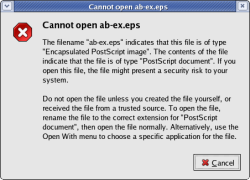
A quand “Quelques jours avec KDE”?
Sur une Fedora ça ne vaut pas la peine, il y est encore plus anti-ergonomique que Gnome.